
🔍 테스트 명령어
npm test 또는 npm test a
📌 리액트 컴포넌트 테스트
1. 테스트 준비 (컴포넌트 제작)
1.1 프로젝트 띄우기
Create React App으로
1.2 간단한 컴포넌트 제작 (Hello)
-
컴포넌트 제작 (
src/component/Hello.js)export default function Hello() { return <h1>Hello!</h1>; } -
컴포넌트 import (
src/App.js)- 불필요한 코드 제거
Hello컴포넌트 import
import "./App.css"; import Hello from "./component/Hello"; // 👈 Hello 컴포넌트 import function App() { return ( <div className="App"> <Hello /> {/* 👈 불필요한 코드 제거, Hello 사용 */} </div> ); } export default App; -
화면
잘 보임 (Hello)
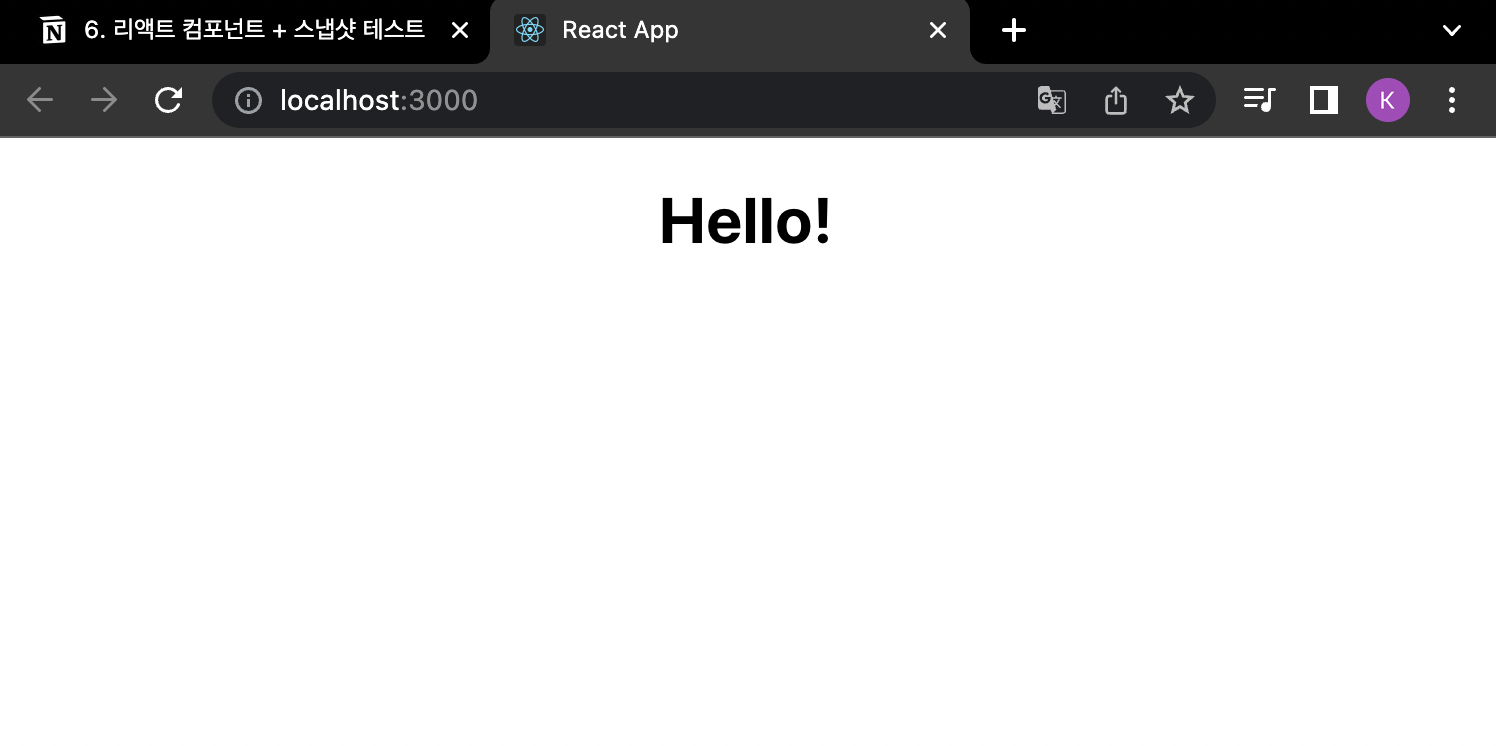
1.3 user 제작 후, name 따라 조건부 렌더링
-
user 제작 후, 전달 (
src/App.js)import "./App.css"; import Hello from "./component/Hello"; const user = { // 👈 user 제작 name: "Mike", age: 30, }; function App() { return ( <div className="App"> <Hello user={user} /> {/* 👈 user 전달 */} </div> ); } export default App; -
name 따라 조건부 렌더링 (
src/component/Hello.js)/* user를 받아서 - user의 이름이 있으면 -> Hello 뒤에 이름을 보여줌 - 없으면 Login 버튼을 보여줌 */ export default function Hello({ user }) { return user.name ? <h1>Hello! {user.name}</h1> : <button>Login</button>; } -
화면
- 3-1. name 있을 경우
Hello! 이름잘 보임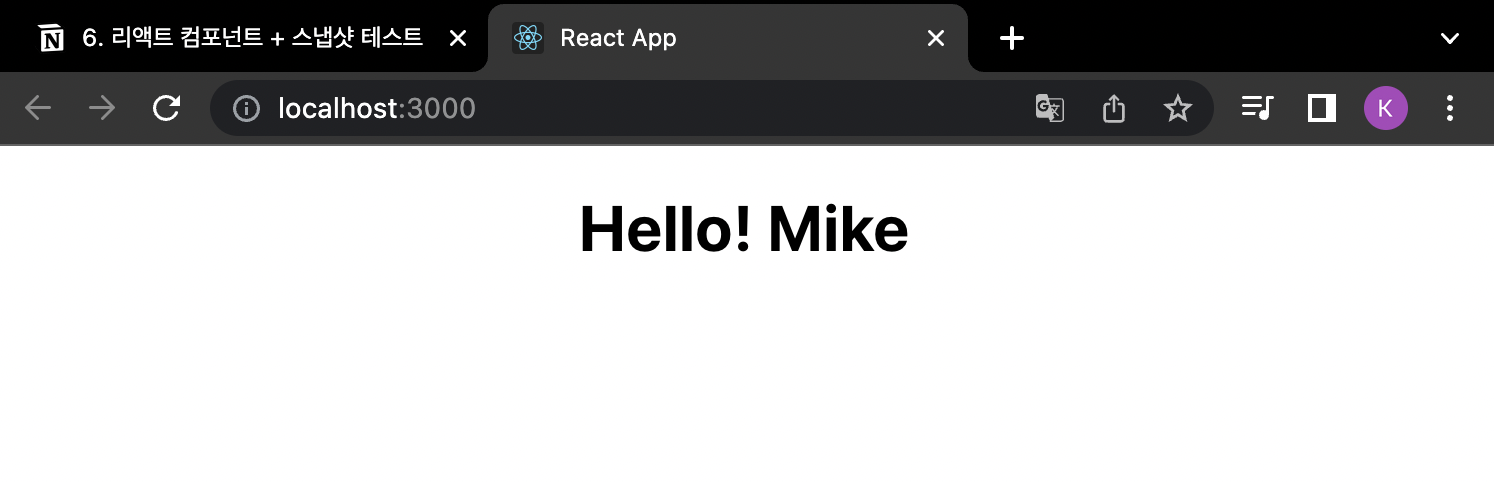
- 3-2. name 없을(주석 처리) 경우 로그인 버튼 나옴

- 3-1. name 있을 경우
2. 테스트
▪︎ 별도의 설치 불필요
Create React App의 테스트는 Jest를 사용 → 별도 설치 없이 바로 테스트 코드를 작성package.json에 이미 test 명령어 존재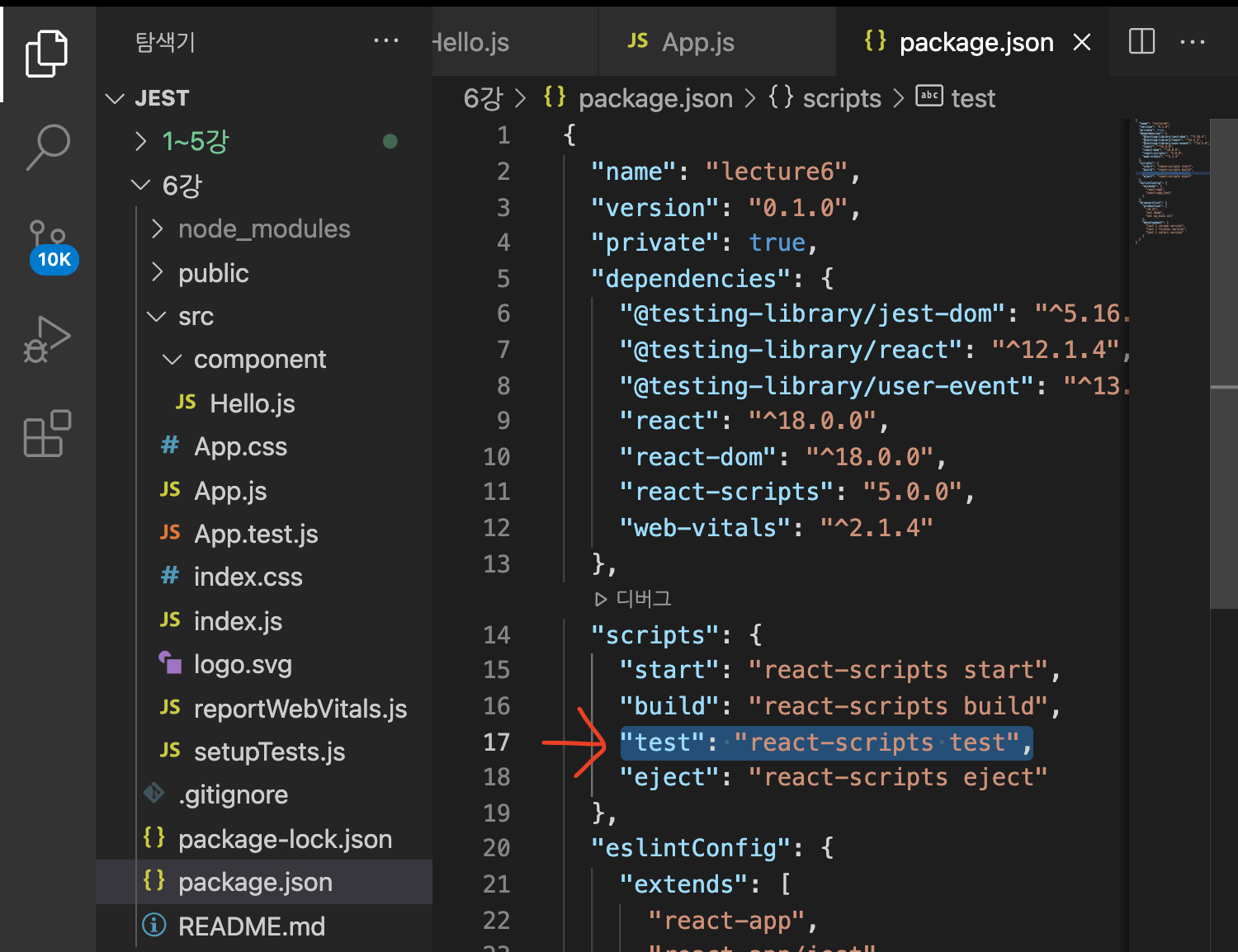
2.1 임의 테스트
-
결과
실패
-
실패 원인 확인 (
./src/App.test.js)이 파일을 지워야 함.
// 기존에 작성되어 있었던 테스트 import { render, screen } from '@testing-library/react'; // 👈 import App from './App'; test('renders learn react link', () => { // 👈 실패 원인 render(<App />); const linkElement = screen.getByText(/learn react/i); expect(linkElement).toBeInTheDocument(); }); /* learn react link 가 렌더링 되고 있는지 보고 있는데 이미 지웠음. 실패하는 것이 맞음. */
2.2 컴포넌트 테스트 및 방법
- 테스트 파일 (
src/component/Hello.test.js)-
파일명: 동일한 이름에
test를 붙임.import { render, screen } from "@testing-library/react"; // 👈 @testing-library/react에 있는 render, screen 이용 import Hello from "./Hello"; const user = { name: "Mike", age: 30, }; test("Hello라는 글자가 포함되어 있는가?", () => { render(<Hello user={user} />); {/* 👈 render를 통해서 Hello 컴포넌트를 불러오고 user를 props로 전달 */} const helloEl = screen.getByText(/Hello/i); {/* 👈 screen에서 Hello라는 텍스트가 있는지 확인 */} expect(helloEl).toBeInTheDocument(); {/* 👈 테스트 실행 (Document안에 방금 지정한 위 텍스트가 있는지 확인) */} });
-
- 테스트 결과
- 잘 통과 됨.
- “Hello”라는 글자가 포함됨.
📌 스냅샷 테스트
성공하는 케이스를 찍어두고 비교
-
실패하는 경우
렌더링된 화면과 찍어둔 화면이 다를 경우
-
toMatchSnapshot()활용
1. 테스트 과정 예시
name이 있는 경우와 없는 경우
1.1 테스트 코드
src/component/Hello.test.js
import { render, screen } from "@testing-library/react";
import Hello from "./Hello";
const user = { // 👈 이름 있는 user
name: "Mike",
age: 30,
};
const user2 = { // 👈 이름 없는 user
age: 20,
};
// 👇 이렇게 2가지 경우를 만들었고요.
test("snapshot : name 있음", () => { // 👈 이름 있는 경우
const view = render(<Hello user={user} />);
expect(view).toMatchSnapshot(); // 👈 toMatchSnapshot()
});
test("snapshot : name 없음", () => { // 👈 이름 없는 경우
const view = render(<Hello user={user2} />);
expect(view).toMatchSnapshot(); // 👈 toMatchSnapshot()
});
test("Hello라는 글자가 포함되어 있는가?", () => {
render(<Hello user={user} />);
const helloEl = screen.getByText(/Hello/i);
expect(helloEl).toBeInTheDocument();
});1.2 테스트 결과
2개의 스냅샷이 작성되었다라는 메세지 존재
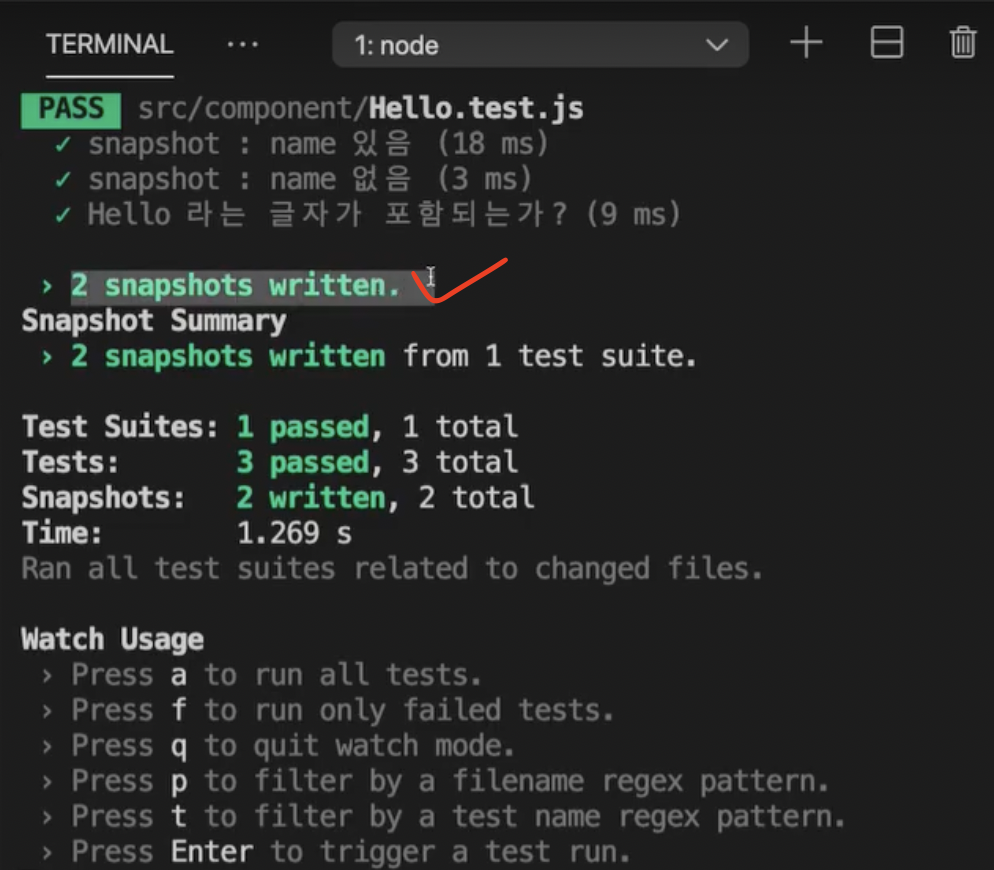
1.3 스냅샷 형성됨
src/component/__snapshots__/Hello.test.js.snap
-
이름이 없을 때 → 로그인 버튼 有
이름이 있을 때 →
Hello! Mike찍힘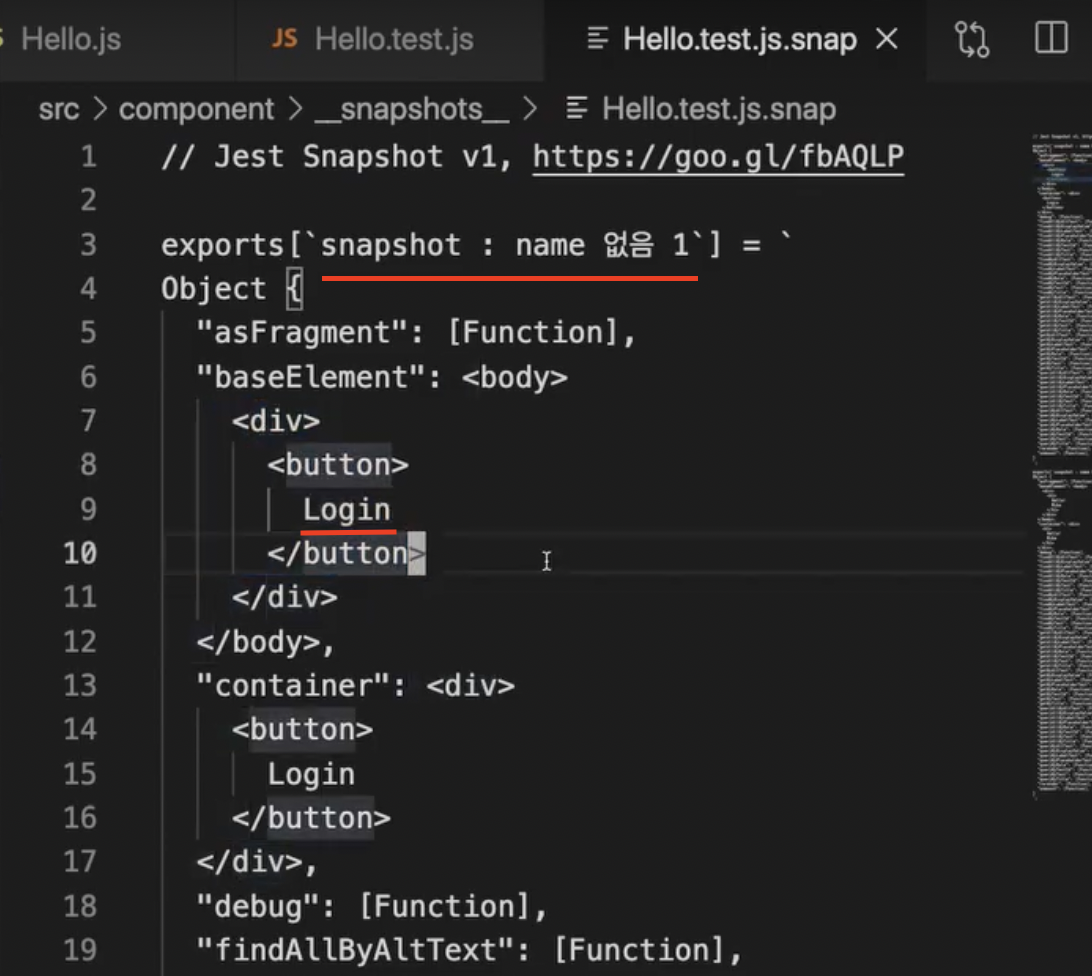
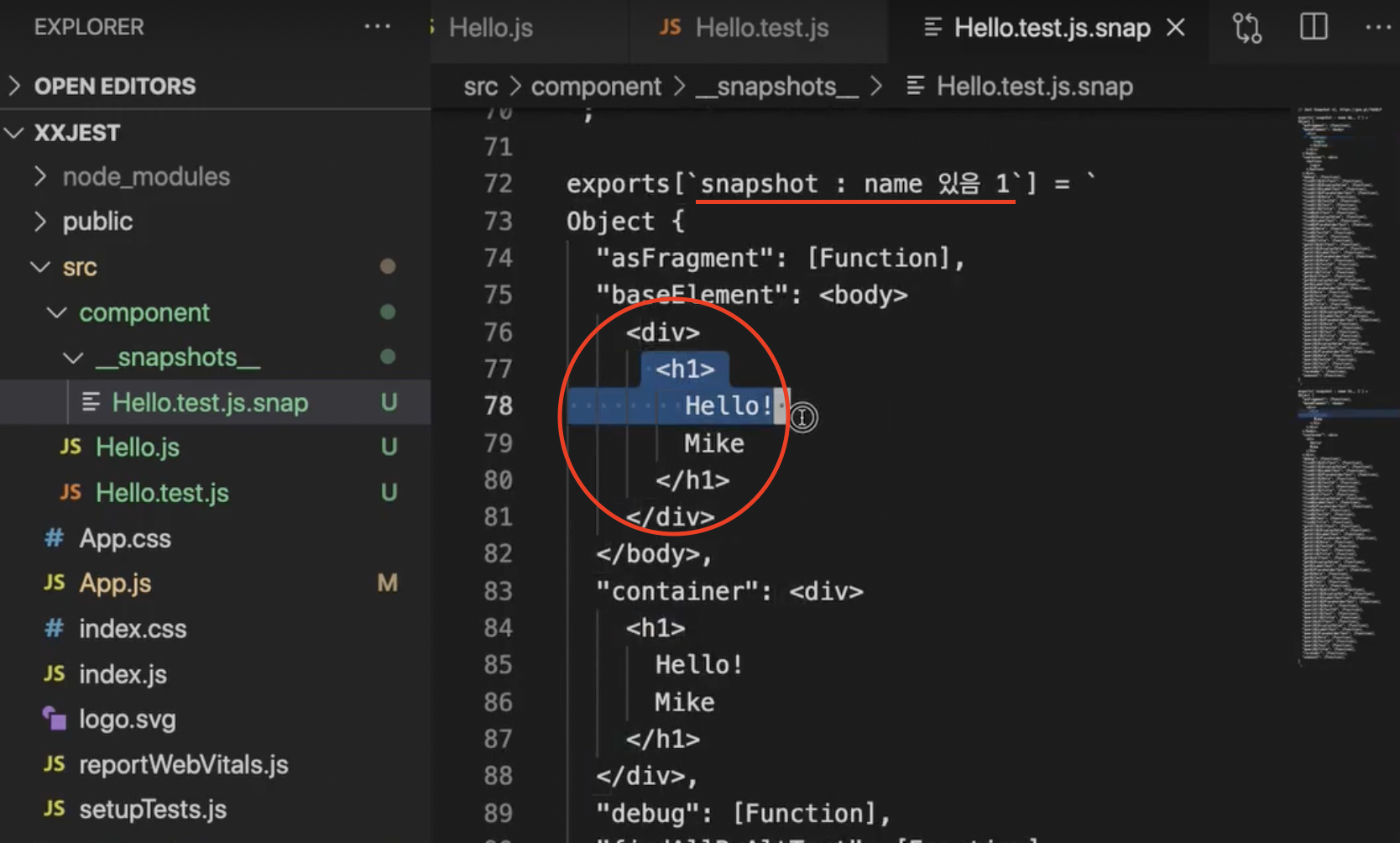
1.4 스냅샷과 달라지면 테스트 실패
-
user의 이름 수정 (
src/component/Hello.test.js)(...생략) const user = { name: "Tom", // 👈 이름을 Mike에서 Tom으로 수정 age: 30, }; (...생략) -
테스트 결과
실패
-
이유
아까는
Mike로 작성되어 있었기 때문
스냅샷에는Mike로 되어 있고 지금 전달한 이름은Tom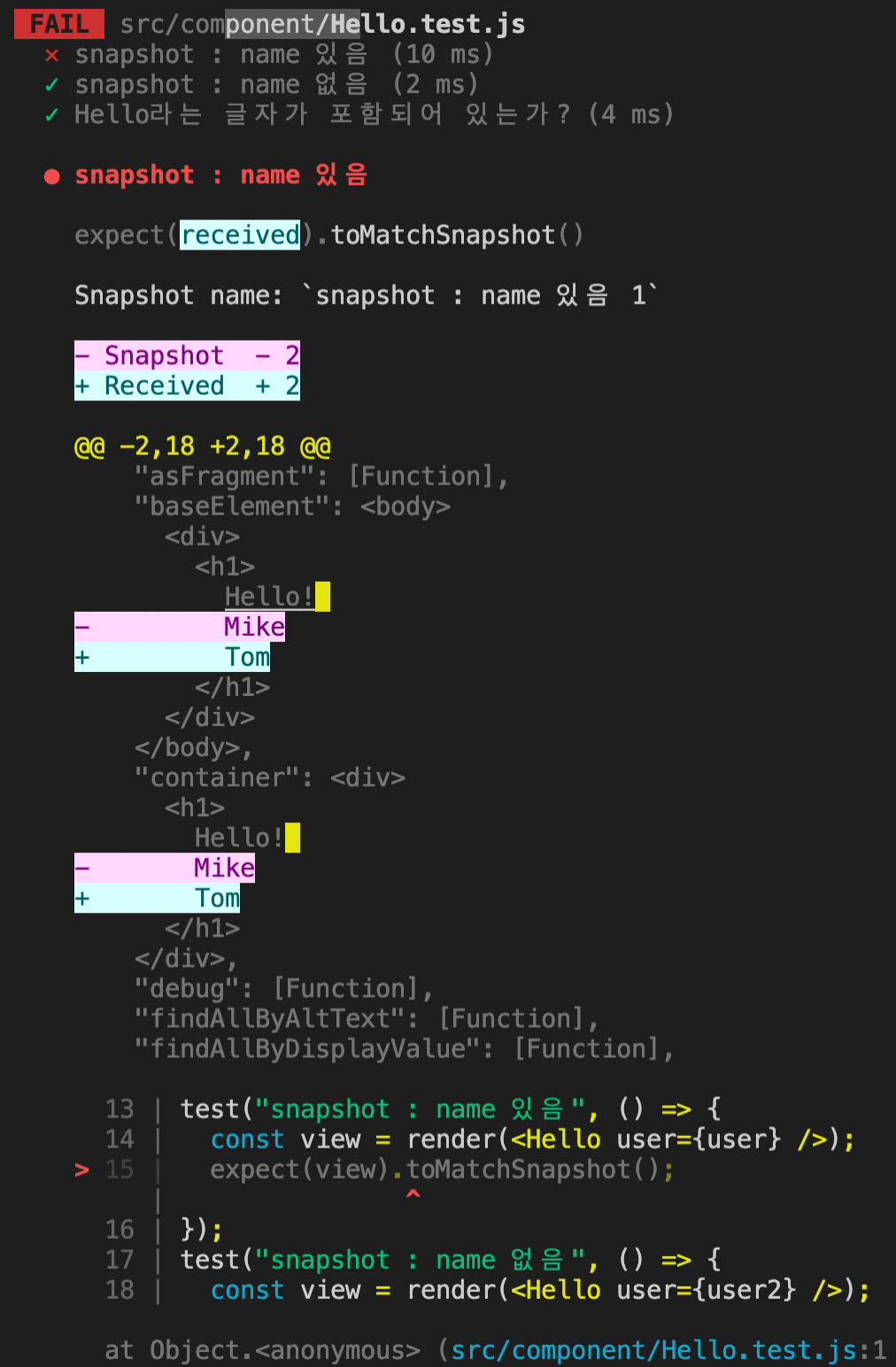
-
2. 테스트 실패 대안
2.1 스냅샷 업데이트
-
방법
테스트 후, u 누르기
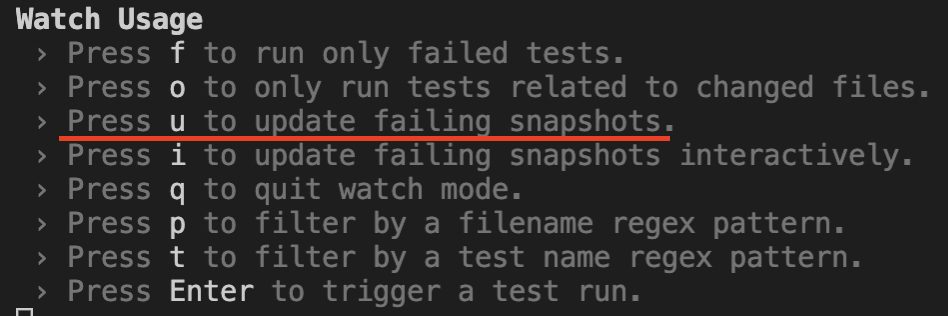
-
업데이트 하는 경우 & 주의
-
[업데이트 하는 경우] 예시
Hello.js파일에 문제 無- 단지 이제 테스트는 “Mike”말고 “Tom”으로 진행할 경우
-
[주의] 신중하게 결정
만약 버그가 있어서 실패한 건데 업데이트 해버리면 이후부터는 버그가 있는 상태에서 테스트가 통과됨
-
-
업데이트 후
-
터미널
하나의 스냅샷이 업데이트가 됐고 모두 성공
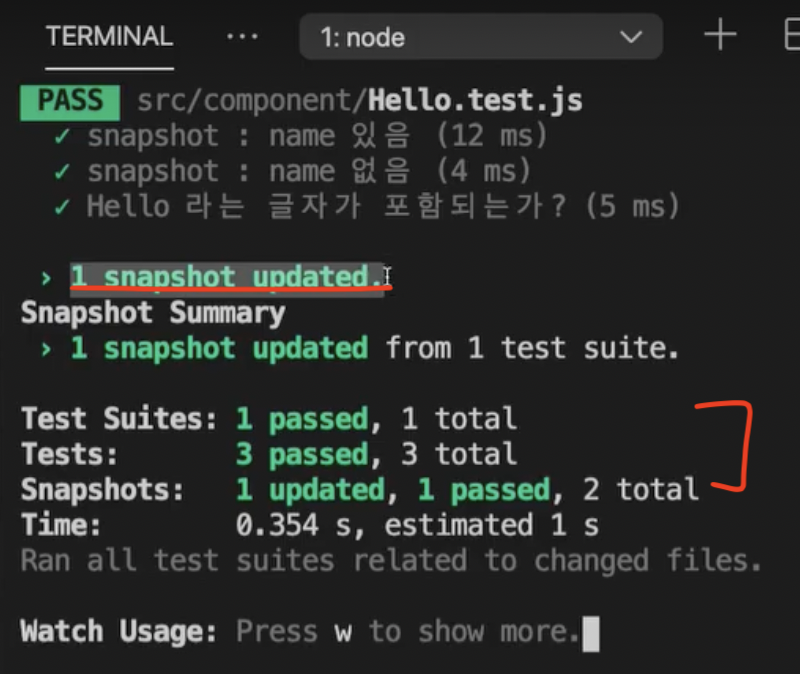
-
Hello.test.js.snap업데이트 사항 반영됨
-
Mike → Tom
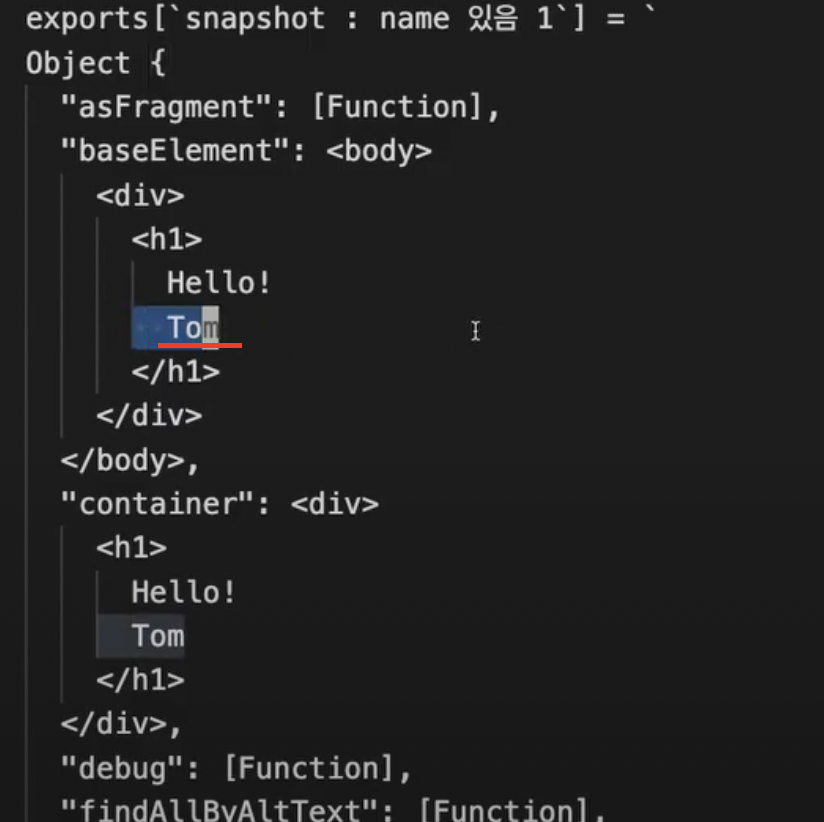
-
-
2.2 버그 수정
[예시]
user전달 하지 않을 경우
-
user 전달 안하도록 수정 (
src/component/Hello.test.js)(...생략) const user2 = { age: 20, }; (...생략) test("snapshot : name 없음", () => { const view = render(<Hello />); // 👈 user 전달 안함 expect(view).toMatchSnapshot(); }); (...생략)-
통과 되야 함.
(로그인 버튼이 나와야 되니까. 아까 찍어둔 스냅샷은 로그인 버튼이 노출되는 화면이 있으니까.)
-
테스트 결과
-
실패
-
로그
- name을 찾을 수 없다.
- Hello 컴포넌트에서 에러 발생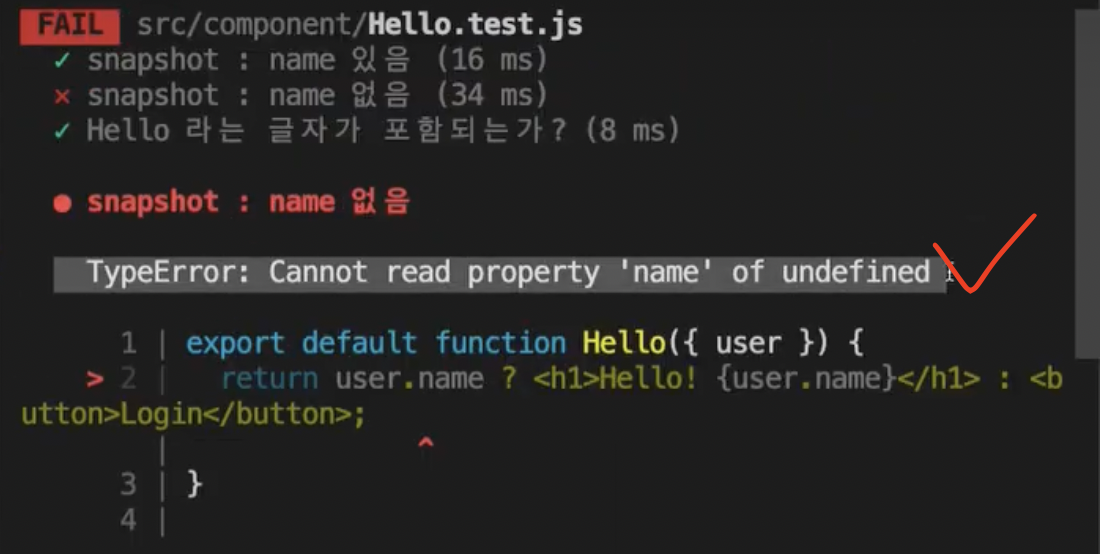
-
-
-
버그 수정 (
src/component/Hello.js)-
테스트 실패 원인
-
user없음 →user.name도 못 찾음 → 에러 발생 -
name이 없든user자체가 없든 로그인 버튼을 보여주는 것이 맞음export default function Hello({ user }) { return user.name ? <h1>Hello! {user.name}</h1> : <button>Login</button>; // 👆 }
-
-
버그 수정
user의 여부도 체크// [수정] user도 있고 user의 이름도 있고 export default function Hello({ user }) { return user && user.name ? ( // 👈 user && 추가 <h1>Hello! {user.name}</h1> ) : ( <button>Login</button> ); } -
테스트 결과
통과
-
-
리팩토링 (
src/component/Hello.js)-
옵셔널 체이닝
-
user가 없어도 에러를 내지 않고undefined반환 → 믿고 사용 가능 -
좀 더 간단
export default function Hello({ user }) { return user?.name ? <h1>Hello<! {user.name}</h1> : <button>Login</button>; // 👆 ? 추가 }
-
-
테스트 결과
마찬가지로 통과
-
🔹 (비)추천 하는 경우
-
추천하는 경우
-
복잡한 디자인이 있을 때
코드를 일일이 대조하면서 확인하는 작업 대체
-
색깔이나, 리스트의 갯수나 텍스트들을 비교
한 줄, 한 줄 테스트 코드를 짜는 것 대체
-
-
비추천 하는 경우
-
불필요한 테스트가 많아질 수도 있을 때
-
기획에 따라 UI가 계속 바뀌는 경우
배경 이미지나 아이콘, 이벤트 문구 등이 자주 바뀌는 환경이라면 테스트는 계속 실패하게 될 것이고 매번 업데이트 해주는 것이 작업의 전부가 될 것
-
🔸 [응용] 시간에 따라 변화하는 컴포넌트 테스트
🔹 결론
시간에 따라서 변할 수 있는 값들은 테스트 전에
Mock Function를 이용해서 고정된 값으로 바꾸기
1. 컴포넌트 제작 및 적용
컴포넌트 제작 (현재 초단위 표시)
src/component/Timer.js
-
Timer컴포넌트 제작-
현재의 초를 보여줌
-
새로 고침 할 때 마다 초가 바뀜. (진입 시점의 초를 보여주기 때문)
-
export default function Timer() {
const now = Date.now();
const sec = new Date(now).getSeconds();
return <p>현재 {sec}초 입니다.</p>;
}App.js 에서 컴포넌트 import
src/App.js
import "./App.css";
import Timer from "./component/Timer"; // 👈
function App() {
return (
<div className="App">
<Timer /> {/* 👈 */}
</div>
);
}
export default App;2. 테스트
테스트 코드 작성
src/component/Timer.test.js
import { render } from "@testing-library/react";
import Timer from "./Timer";
test("초 표시", () => {
const view = render(<Timer />);
expect(view).toMatchSnapshot();
});테스트 결과
-
터미널 결과
첫 테스트기 때문에 스냅샷 파일이 형성됨.
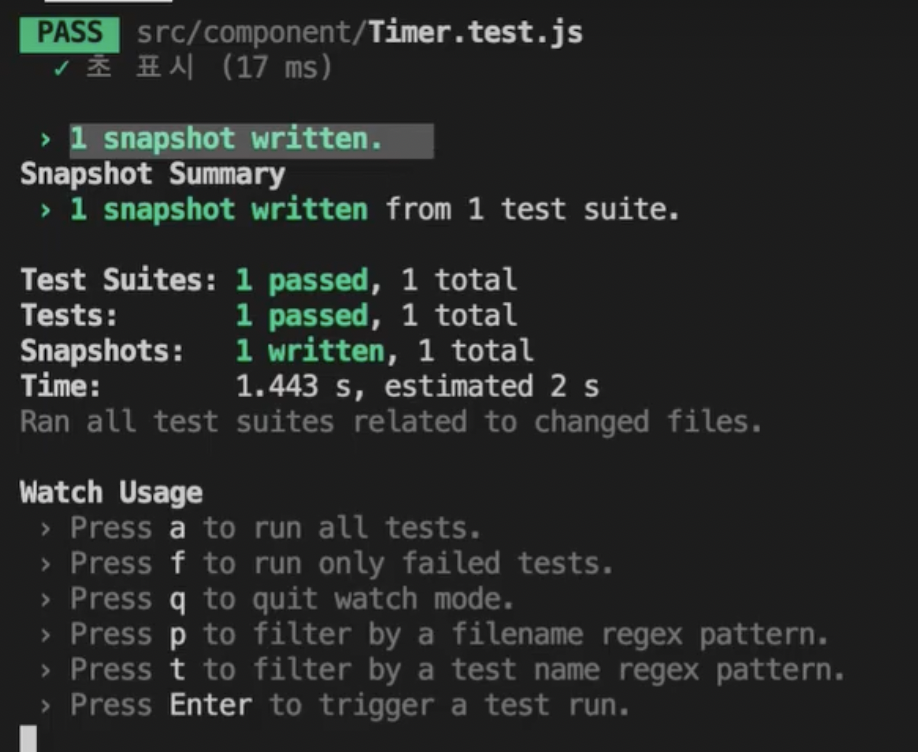
-
src/component/__snapshots__/Timer.test.js.snap34초라고 표시 됨
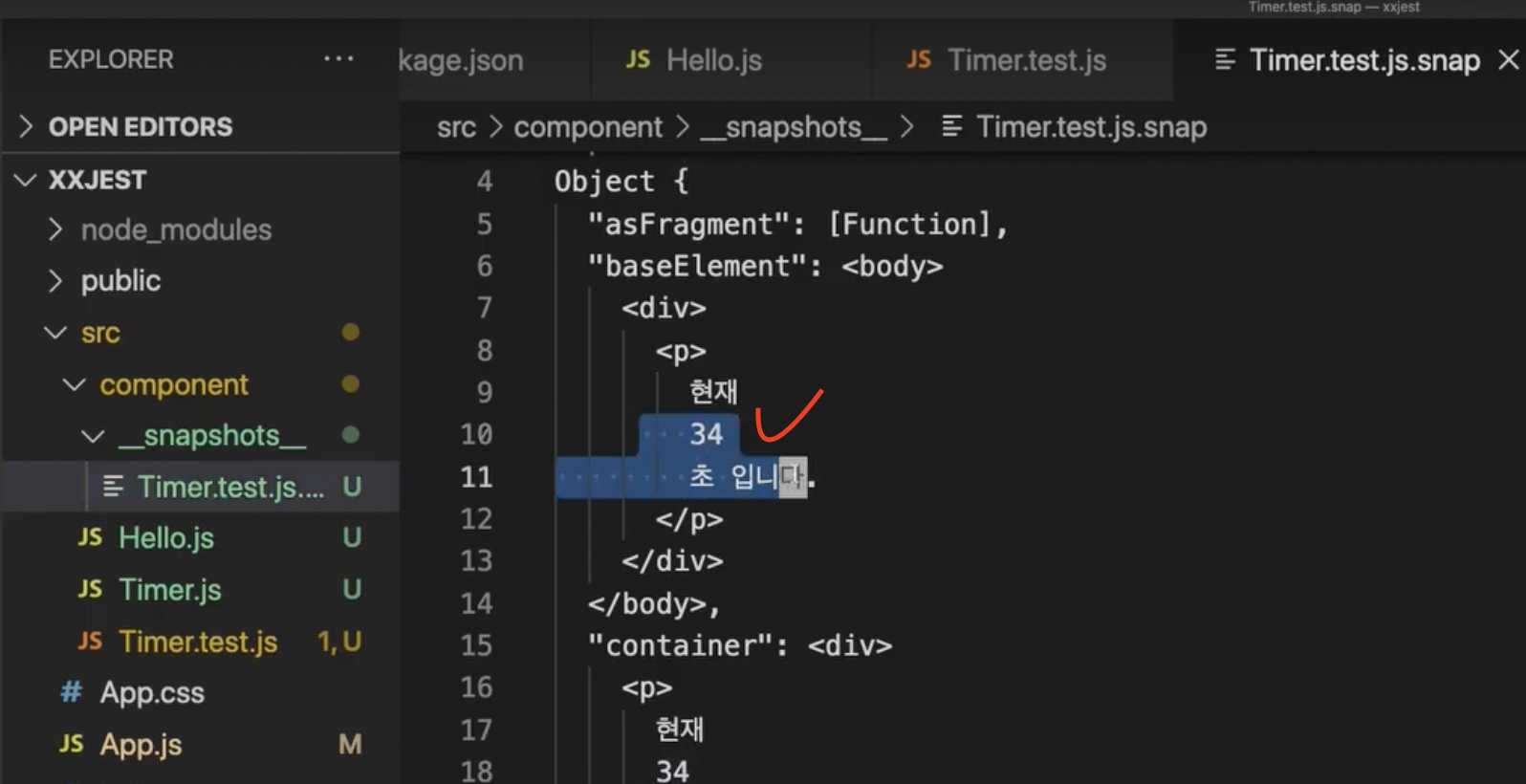
재 테스트
대부분의 확률로 실패
56초라고 나오고 다시 테스트하면 1초라고 나옴.
매번 업데이트(u) 해도 계속 실패할 것이 뻔함.
→ 해결: mock Function 사용
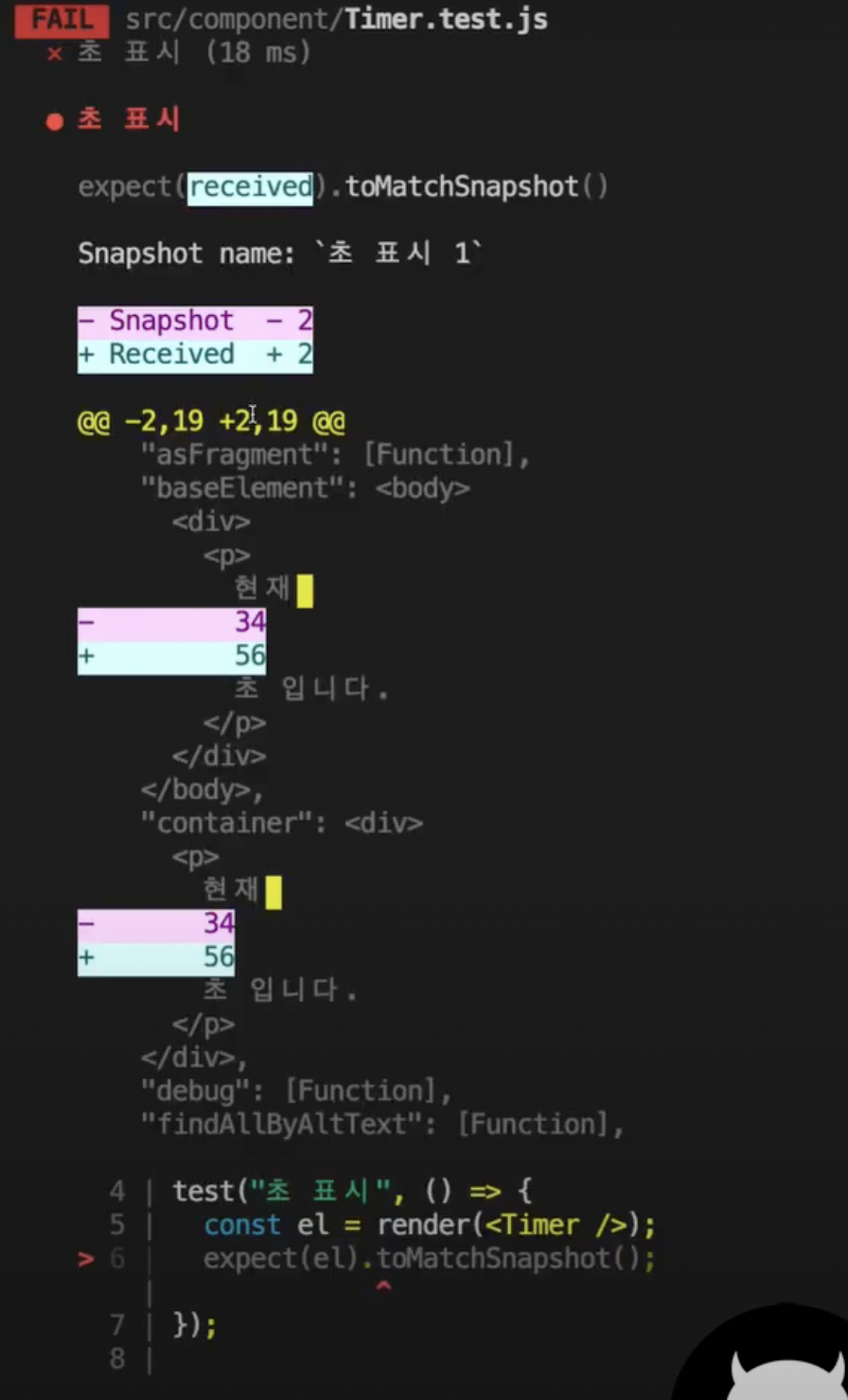
3. 목 함수 활용
작성
src/component/Timer.test.js
-
목 함수 제작
import { render } from "@testing-library/react"; import Timer from "./Timer"; test("초 표시", () => { Date.now = jest.fn(); // 👈 목 함수 제작 const view = render(<Timer />); expect(view).toMatchSnapshot(); }); -
숫자 반환하는 함수로 작성
(...생략) test("초 표시", () => { Date.now = jest.fn(() => 12345678); // 👈 숫자 하나 반환 (...생략) });이제
Date.now는123456789으로 고정
테스트 결과 / 업데이트 / 확인
-
테스트
당연히 실패
-
u를 눌러서 업데이트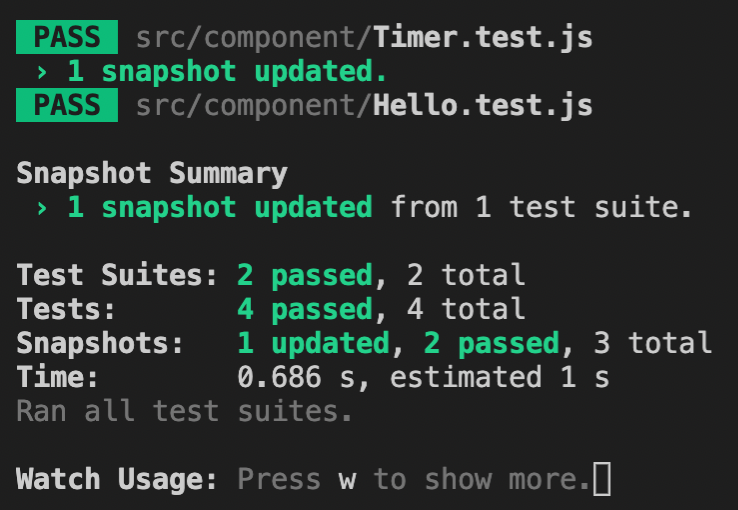
-
확인
src/component/__snapshots__/Timer.test.js.snap// Jest Snapshot v1, https://goo.gl/fbAQLP exports[`초 표시 1`] = ` Object { "asFragment": [Function], "baseElement": <body> <div> <p> 현재 45 👈 45초로 바뀜 초 입니다. </p> </div> </body>, (...생략)
테스트
계속 통과
-
통과 이유
테스트는 언제나
src/component/Timer.test.js의12345678이 숫자로 수행이 되기 때문
참고
- 코딩앙마 강좌_Jest
